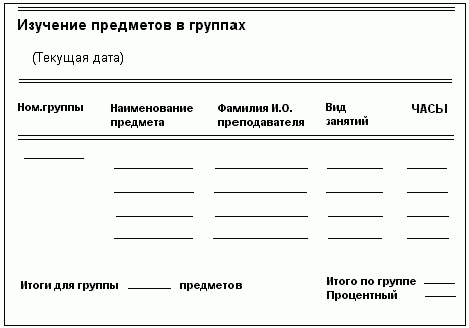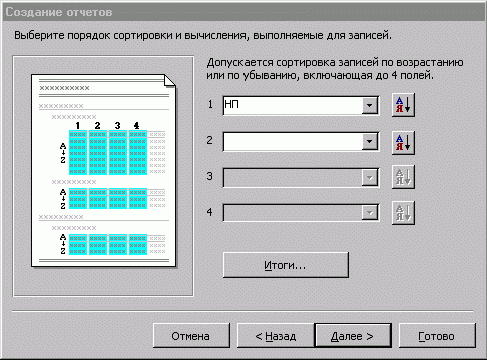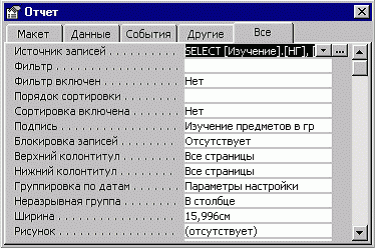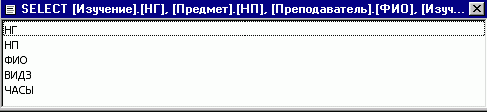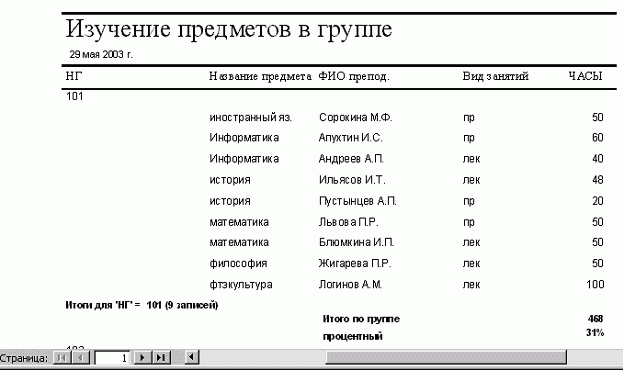Рассмотрим технологию разработки отчета, основным источником которого является подчиненная таблица, когда данные главных таблиц относительно этого источника тоже включаются в ответ. Мастер отчетов позволяет построить многотабличный отчет для взаимосвязанных таблиц, выбрать из них нужные поля в заданной последовательности и указать, какая таблица из участвующих в отчете, будет записеобразующей, т.е. основным источником данных. Кроме того, мастер предоставляет возможность определить группировку и сортировку записей отчета по различным полям, подсчитать итоговые значения.
Пусть необходимо получить отчет, в котором выводятся в виде списка данные о занятиях, проводимых в каждой группе. Строки отчета должны быть упорядочены по коду предмета. При выводе данных в отчете должны также формироваться расчетные суммарные часы по занятиям для каждой группы.
Проект макета отчета, который должен быть создан для вывода данных о занятиях, проводимых в каждой группе, приведен на рис. 6.17.
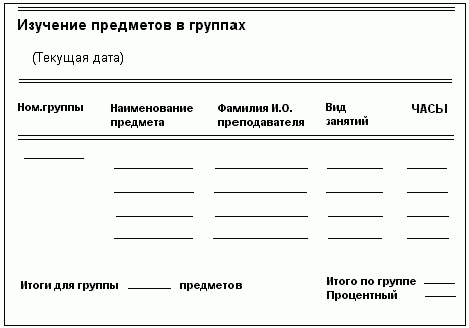
Рис. 6.17. Проект макета отчета о занятиях, проводимых в группах
Выбор таблиц для отчета и варианта его создания. Основные сведения о занятиях, проводимых в группах, содержит подчиненная таблица ИЗУЧЕНИЕ. Из таблицы ИЗУЧЕНИЕ можно получить перечень идентификаторов занятий, проводимых в каждой группе, с указанием часов по занятию. Эта таблица является основным источником записей для создаваемого отчета. Наименования предметов содержит таблица ПРЕДМЕТ, а фамилии преподавателей - таблица ПРЕПОДАВАТЕЛЬ. Обе эти таблицы являются главными по отношению к таблице ИЗУЧЕНИЕ. Одно-многозначные связи между этими таблицами и подчиненной таблицей ИЗУЧЕНИЕ установлены в схеме данных базы по соответствующим идентификаторам занятия: коду предмета и табельному номеру преподавателя.
Начиная создание отчета в окне Новый отчет(New Report), выберем мастер отчетов (Report Wizard) и подчиненную таблицу ИЗУЧЕНИЕ в качестве записеобразующей таблицы для отчета. Этот выбор определит тип представления данных в отчете, а также имя и заголовок отчета по умолчанию.
В окне Создание отчетов (Report Wizard) (см. рис. 6.18.) выберем из таблицы ИЗУЧЕНИЕ поля, включаемые в отчет: НГ, ВИДЗ, ЧАСЫ.

Рис. 6.18. Окно для формирования пользователем списка полей, включаемых в отчет
Из таблицы ПРЕДМЕТ выберем поле с наименованием предмета НП, а из таблицы ПРЕПОДАВАТЕЛЬ поле ФИО.
Замечание
Для того чтобы включать поля в нужной последовательности, следует иметь в виду, что поле вставляется в след за выделенным в списке полей уже включенных в ответ. Например, для включения поля НП сразу за полем НГ последнее должно быть предварительно выделено.
На рис. 6.18. представлено окно Создание отчета (Report Wizard) после выбора всех полей, используемых в отчете.
В следующем сеансе окна мастера в строке Выберите тип представления данных (How do you want to view your data) по умолчанию выделена таблица ИЗУЧЕНИЕ, поскольку она была выбрана в качестве источника записей в окне Новый отчет (New Report). Далее задаются уровни группировки, которые позволяют вывести записи, объединенные по разным полям. Зададим один уровень группировки по полю НГ. При этом в окне отображается общая структура формируемого макета отчета.
В следующем сеансе диалогового окна мастера Создание отчета (Report Wizard) задается порядок сортировки записей (рис. 6.19).
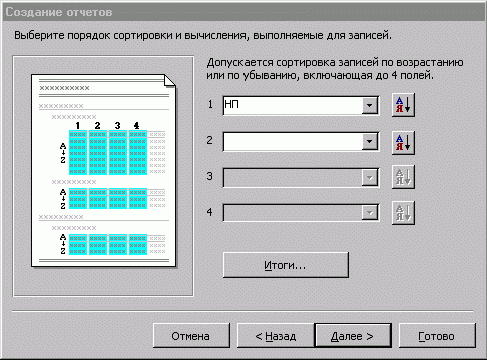
Рис. 6.19. Окно мастера отчетов при выборе порядка сортировки строк
Мастер позволяет производить сортировку по четырем полям в порядке возрастания или убывания значений поля. Выберем поле НП, по которому нужно произвести сортировку по возрастанию в группе (А-Я). Порядок сортировки определяется надписью на кнопке, которая меняется при нажатии. Чтобы произвести подсчет итоговых значений, нажмем кнопку Итоги (Summary Options). Для числовых полей в открывшемся окне Итоги (Summary Options) будут выведены строки, в которых можно выбрать статистическую функцию (Sum, Avg, Min, Max) для подсчета значений в итоговой строке группы. В соответствии с проектом макета отчета (см. рис. 6.17) должно быть выведено суммарное число часов в поле отчета Итого по группе. Поэтому выберем для поля ЧАСЫ функцию Sum.
Замечание
Если необходимо подсчитать долю суммарных часов группы от общих часов всех групп, нужно отметить флажок Вычислить проценты (Calculate percent of total for sums).
Далее в следующем сеансе окна мастера (рис. 6.20) выберем из шести предлагаемых видов макета отчета Ступенчатый (Stepped) с Книжной (Portrait) ориентацией. Отметим флажок. Настроить ширину полей для размещения на одной странице (Adjust the field width fit on a page).

Рис. 6.20. Окно мастера отчетов при задании вида макета отчета
Затем в очередном сеансе выберем один из возможных стилей оформления, например, Сжатый (Compact). Потом зададим имя отчета - "Изучение предметов в группах", которое также отобразиться в заголовке отчета. Под этим именем мастер автоматически сохраняет отчет в базе данных. Для того чтобы сразу доработать отчет, выберем дальнейшие действия - Изменить макет отчета (Modify the report's design). Отчет отобразиться на экране в режиме конструктора (рис. 6.21).
Этот отчет по основным параметрам соответствует проекту макета отчета (см. рис. 6.17). в него включены поля из трех взаимосвязанных таблиц. Причем пользователь не потребовалось задавать связи между таблицами и включать в отчет поля КП (код предмета) и ТАБН (номер преподавателя), являющиеся полями связи.

Рис. 6.21. Макет отчета о занятиях, проводимых в группах, построенный мастером и отображенный в режиме конструктора
Отметим, что на основе информации, сохраняемой в схеме данных, и заданных пользователем полей при создании макета отчета, мастер сам строит необходимый запрос. По этому запросу формируются записи из полей нескольких взаимосвязанных таблиц. В свойствах отчета (рис. 6.22) в качестве источника записей мастер записывает инструкцию SQL, реализующую запрос и определяющую выборку заданных полей из различных таблиц.
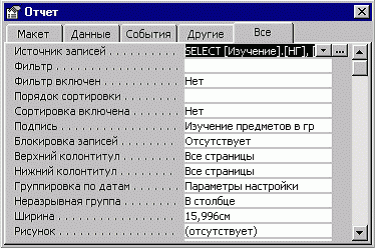
Рис. 6.22. Окно свойств многотабличного отчета Изучение предметов в группах
Запрос, созданный мастером при подготовке макета отчета, можно просмотреть и при необходимости откорректировать. Чтобы отобразить запрос на экране, нужно в диалоговом окне свойств отчета в строке Источник записей(Record Source) нажать кнопку Построитель(Build), которая вызовет построитель запросов. Открывающееся окно построителя запросов представлено на рис. 6.23.

Рис. 6.23. Запрос, подготовленный мастером отчетов при создании макета отчета
Если в свойствах отчета в качестве источника записей вместо имени таблицы записана инструкция SQL, то после нажатия на панели конструктора отчетов кнопки Список полей (Field List) она отображается в открывшемся окне (рис. 6. 24). В заголовке этого окна записана инструкция SQL, ни содержится список полей, доступных в отчете.
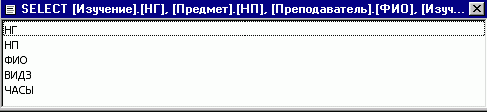
Рис. 6.24. Окно инструкции SQL со списком доступных полей
Редактирование макета отчета в режиме конструктора. В отчет, построенный мастером (см. рис. 6.21), в заголовок группы автоматически было включено поле номера группы НГ. В примечание группы мастером включены итоги по группе: поле для подсчета числа записей в группе и поле для подсчета суммы часов по группам. Отредактируем надписи этих полей.
В нижний колонтитул мастер включил поля с выражениями, определяющими текущую дату и нумерацию страниц отчета. Переместим поле с выражением =Now(), определяющим текущую дату, в заголовок отчета.
Элементы заголовков столбцов размещены в верхнем колонтитуле отчета и, следовательно, будут печататься на каждой странице отчета. Чтобы заголовки печатались в каждой группе, как предусмотрено в проекте макета отчета на рис. 6.17, переместим их в заголовок группы.
Если необходимо, чтобы сведения о каждой группе печатались на отдельной странице, вставьте в примечание группы разрыв страницы. Для этого воспользуйтесь кнопкой Разрыв страницы на панели Конструктора отчетов.
Отредактируем текст заголовков в соответствии с проектом макета. Отчет в режиме просмотра после доработки представлен на рис. 6.25.
Внимание
В отчетах можно вывести значения некоторого поля записи или итогового поля группировки нарастающим итогом. Например, можно накапливать сумму часов от группы к группе. Так, если в первой группе суммарное число часов равно 262, во второй - 150, а в третьей - 130, то задав свойство поля Сумма с накоплением (Running Sum)= Для всего, можно получить значения: для первой группы 262, для второй 412, для третьей 542. Чтобы накапливать сумму значений поля для записей в группе, нужно установить свойство Сумма с накоплением (Running Sum)= Для группы. Это свойство размещено на вкладке Данные.
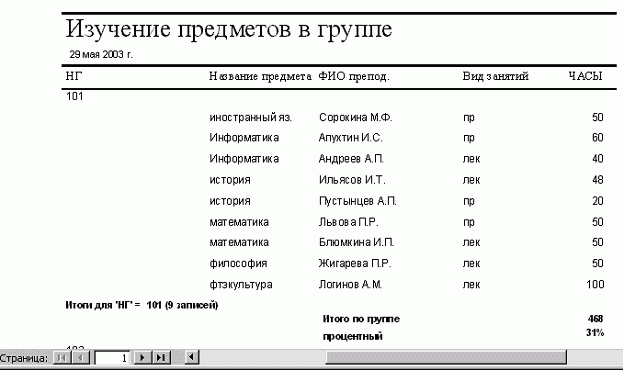
Рис. 6.25. Многотабличный отчет (начало) об изучении предметов в группах